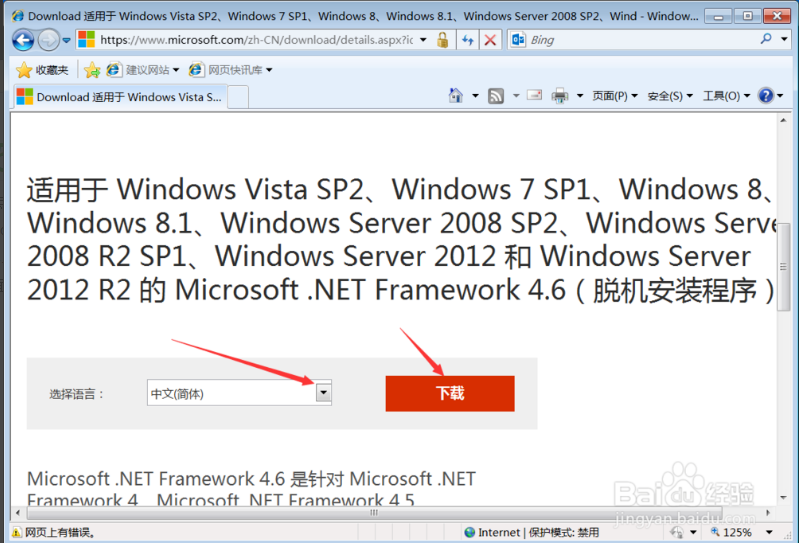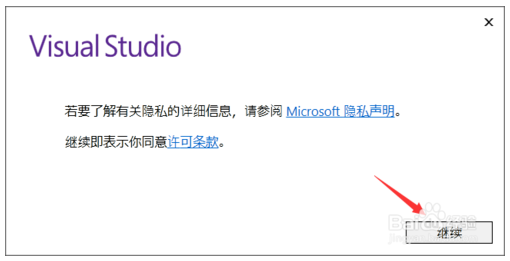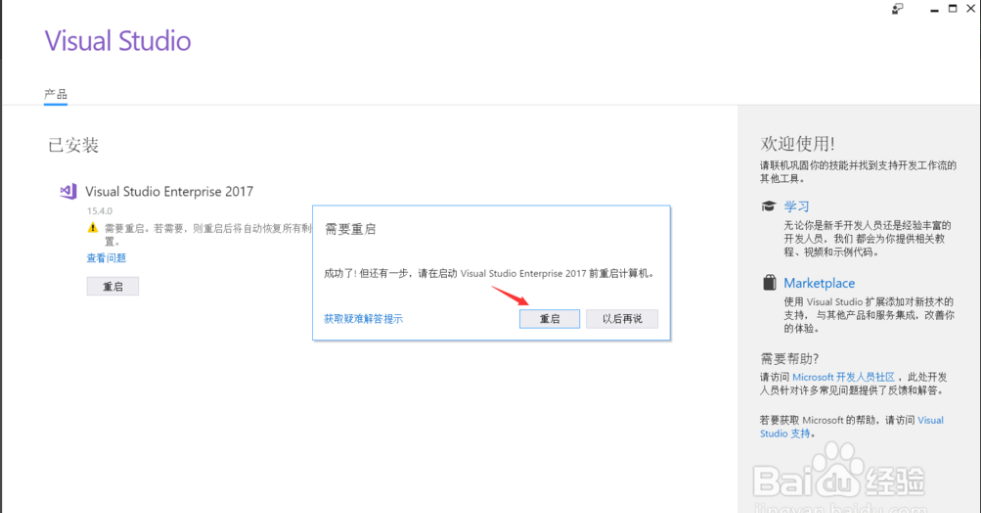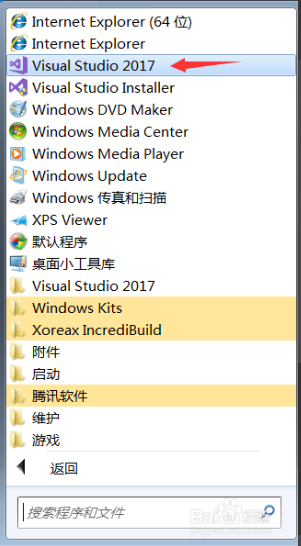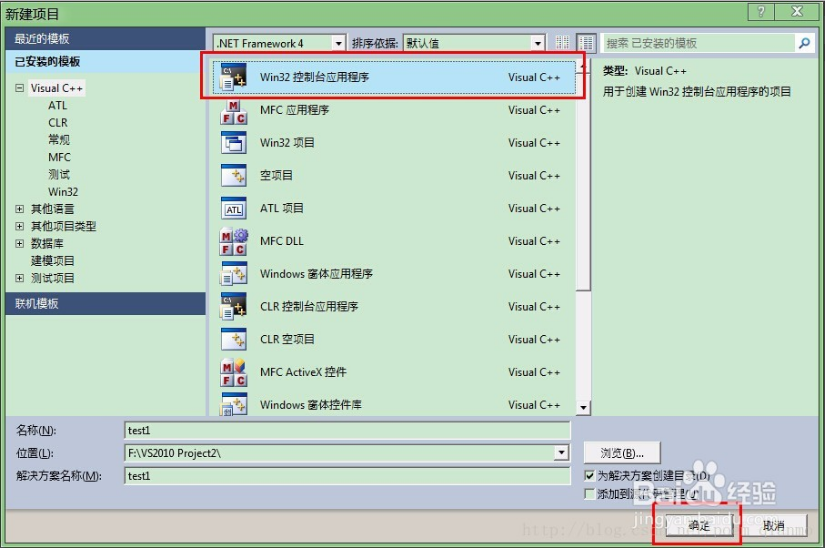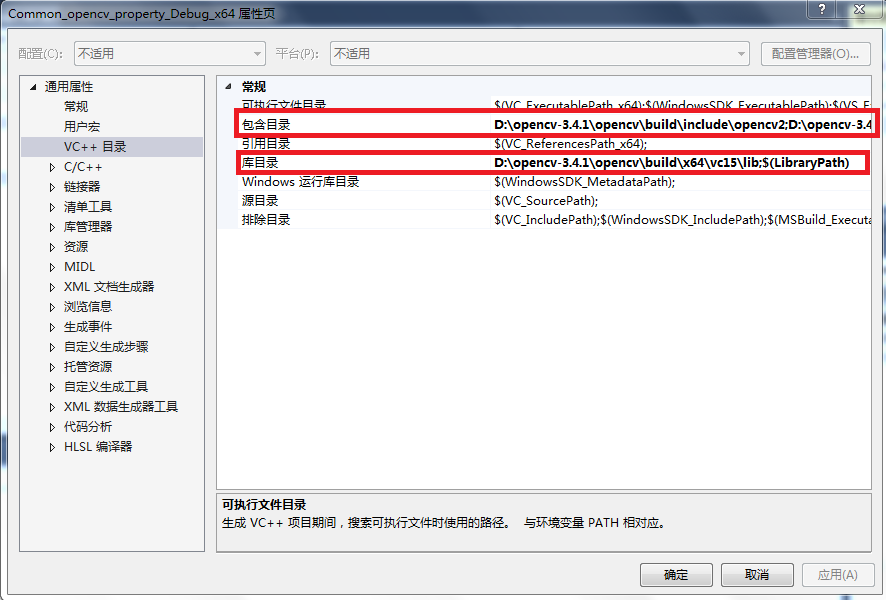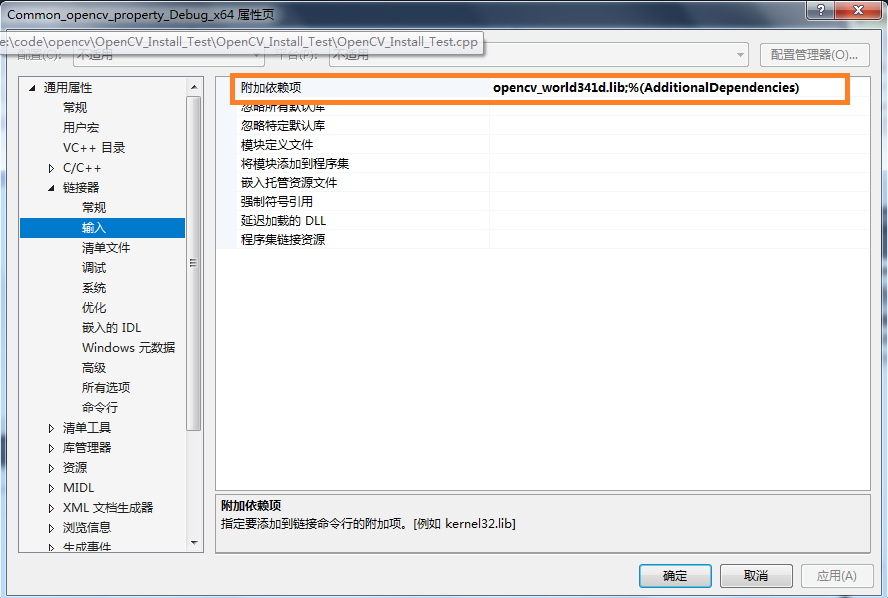(1)OpenCV-3.4.1+VS2017的安裝與配置
一、安裝VS2017
1、開啟微軟官網點選開啟連結在最下方點選Visual Studio 2017社群版進行下載(社群版註冊就可以免費使用,適用於學生和個人開發者);
2、啟動下載的vs_Community.exe檔案,如果未安裝.NET Framework 4.6或更高版本,程式啟動後會彈出“Visual Studio要求.NET Framework 4.6或更高版本”的提示視窗。點選視窗中的“此處”連結開啟“Visual Studio安裝需求頁面”即可;
3、再次執行VS2017安裝包時,Visual Studio的歡迎介面中將會出現“繼續按鈕”,直接點選它進入下一步;
4、等待VS2017安裝程式配置結束會,會出現VS2017安裝元件和工具配置介面,勾選工作負載左側的“使用C++的桌面開發”元件和右側的“對C++的Windows XP支援”、“MFC和ALT支援(x86和x64)”和“IncrediBuild生成加速”,然後選定VS2017程式的安裝位置後,點選“安裝按鈕”開始安裝;
5、等待VS2017安裝完畢後,會彈出“需要重啟”對話方塊,點選其中的“重啟按鈕”重啟作業系統;(至此,VS2017中所有元件安裝完畢,以後需要安裝其他元件時,可以執行作業系統開始選單->所有程式->Vistual Studio Installer開啟元件配置介面)
6、重啟系統並登陸後,點選“開始選單->所有程式->Visual Studio 2017”,執行已安裝的Visual Studio 2017程式;
二、安裝OpenCV-3.4.1
1、開啟連結點選開啟連結下載Windows版的OpenCV-3.4.1;
2、下載完後得到檔案OpenCV 3.4.1,雙擊後會提示解壓到某個地方,推薦不要放在C盤,(因為OpenCV專案檔案打包的時候,根目錄就是opencv,所以我們不需要額外的新建一個名為opencv的資料夾,然後再解壓,那是多此一舉的事情)然後點選Extract按鈕。
3、等一段時間,OpenCV3.4.1近3個多G的檔案就解壓到了opencv目錄下;主要是build和sources目錄;
4、配置系統環境變數。配置方法為:
【計算機】->【(右鍵)屬性】->【高階系統設定】->【高階(標籤)】->【環境變數】->“雙擊”系統變數中的PATH->在變數值裡面新增相應的路徑,路徑為opencv的bin目錄。
64位作業系統的環境變數的值為:D:\opencv-3.4.1\opencv\build\x64\vc15\bin
三、配置OpenCV
1、在VS2017中新建win32控制檯專案,取個名字,比如叫test_opencv_install,然後選好路徑,點確定;
2、 接下來可以按照常用方法(專案——》屬性選項卡)新增OpenCV的include目錄和Library 目錄,如下圖
include:“D:\opencv-3.4.1\opencv\build\include\opencv”和“D:\opencv-3.4.1\opencv\build\include\opencv2”
lib:“D:\opencv-3.4.1\opencv\build\x64\vc15\lib”
3、在Linker (連結器)選項卡中新增庫檔案:opencv_world341d.lib (d表示debug版本)
opencv_world341d.lib檔案所在目錄:“D:\opencv-3.4.1\opencv\build\x64\vc15\lib”
四、測試程式
#include "stdafx.h"
#include <opencv2\opencv.hpp>
using namespace cv;
int main()
{
Mat testImage = imread("test.jpg");
imshow("color", testImage);
waitKey(0);
return 0;
}
在debug->X64方案下進行除錯得出測試結果如圖:
五、永久配置OpenCV的方法
步驟“配置OpenCV:2-3”需要在每次新建專案時手動新增,比較繁瑣。下面介紹生成配置檔案並儲存的方法,這樣每次只需要一個步驟,新增配置檔案就可以了。
1、在選單欄中選擇:View -> Other Windows -> Property Manager(檢視——》其他視窗——》屬性管理器)
2、接下來就會彈出新建Property Sheet的視窗,因為這個檔案可以被所有的Debug|64 專案共用,所以我們把它命名為Debug_x64.props。儲存位置也最好放到公共目錄下。名稱和路徑設定完成後,就可以點選”Add“按鈕。
3、接下來展開Property Manager視窗中的Debug|64資料夾,可以看到已經包含了名為Debug_x64的配置檔案。雙擊它:
4、可以看到和步驟“配置OpenCV”完全相同的配置視窗,繼續執行步驟2-3,完成後可以在Debug_x64 上點選右鍵選擇儲存:Save Debug_x64. 到這裡,一個標準的Debug|64配置檔案就完成了。
5. 當新建專案時,就可以在Property Manager視窗的Debug|64資料夾上點選右鍵選擇新增已有配置檔案:Add Existing Property Sheet,找到前面我們已經配置好的Debug_x64.props,選擇開啟:Open即可。
本文參考了多方文件,就不一一致謝了。希望做好相應的學習記錄。